Cara Buka WA di Laptop 2024
Daftar Isi
Cara Buka WA di Laptop - Aplikasi chatting dengan berbagai fitur menarik yang gratis untuk smartphone sudah banyak tersedia saat ini.
WhatsApp adalah aplikasi chatting yang paling populer dengan pengguna terbanya saat ini jika dibandingkan antara aplikasi yang lain.
WhatsApp sendiri didirikan oleh mantan pegawai Yahoo yaitu Brian Actom dan Jam Koum dan diawal kemunculannya di tahun 2009 lalu aplikasi ini dibiayai dengan modal $400.000.
WhatsApp dulunya hanya diperuntukkan untuk pengguna iPhone saja.
Tetapi dengan perkembangannya yang terbilang cepat hingga menduduki peringkat pertama di dunia untuk aplikasi pesan.
Kemudian dikembangkan untuk pengguna Blackberry, Windows Phone, Symbian, Android.
Pembahasan Cara Buka WA di Laptop
Selain bisa digunakan di smartphone, aplikasi WhatsApp juga sudah bisa digunakan di laptop dan PC.
Untuk beberapa pengguna masih banyak yang belum mengetahui jika WhatsApp juga bisa dibuka di laptop karena masih terdengar asing.
Adapun cara buka WA di laptop yaitu sebagai berikut.
Cara Buka WA di Laptop
1. Cara Buka WA di Laptop Menggunakan WhatsApp Web
Cara ini sangat mudah untuk dilakukan, karena fiturnya sudah tersedia dan Anda tidak perlu menginstal aplikasi tambahan yang lain, Cukup dengan mengaksesnya di browser.Langkah cara buka WA di laptop dengan Whatsapp Web yaitu sebagai berikut:
Langkah cara buka WA di laptop dengan aplikasi Whatsapp Dekstop yaitu sebagai berikut:
- Bukalah halaman WhatsApp Web dengan menggunakan browser di laptop : https://web.whatsapp.com/;
- Kemudian bukala WhatsApp di smartphone Anda dan klik ikon titik tiga dibagian pojok kanan atas;
- Pilihlah WhatsApp Web lalu klik ikon "+";
- Lalu fitur Scan Barcode akan dimunculkan. Arahkan kamera ke halaman WhatsApp Web tempat barcode login tersebut. Secara otomatis WhatsApp Web akan login setelah Barcode berhasil di scan oleh PC.
Baca juga : Cara Mendengarkan Kembali Percakapan Telepon Whatsapp Dengan Call Recorder WhatsApp di Android dan iPhone
2. Cara Buka WA di Laptop Menggunakan Aplikasi Windows
 |
| Cara Buka WA di Laptop Menggunakan Aplikasi Windows |
- Download dan instal WhatsApp Dekstop ke halaman ini https://www.whatsapp.com/download/;
- Jika sudah diinstal, pilih file kemudian klik kanan dan pilih Run as Administrator;
- Kemudian ikon WhatsApp akan muncul sebagai tanda proses instal berhasil;
- Anda akan masuk ke halaman WhatsApp Installer setelah ikon WhatsApp diklik;
- Pilihlah Settingan WhatsApp Web di smartphone Anda;
- Selanjutnya scan code QR hingga koneksinya masuk;
- Bila sudah terkoneksi, WhatsApp sudah bisa digunakan di laptop.
Baca juga : Cara Mengganti Nada Dering WA Terbaru
3. Cara Buka WA di Laptop Menggunakan Aplikasi Mac
 |
| Cara Buka WA di Laptop Menggunakan Aplikasi Mac |
Cara buka WA di laptop untuk Mac yaitu sebagai berikut:
- Download dan instal WhatsApp Dekstop di halaman berikut ini : https://www.whatsapp.com/download/;
- Selanjutnya "Untuk Unduh MAC OS X" silahkan pilih Button;
- Kemudian filenya akan bernama WhatsApp.dmg lalu klik 2 kali,maka aplikasinya akan tersinstal;
- Masuk ke halaman kode QR;
- Bila Anda menggunakan iPhone silahkan masuk ke menu Setting dan gunakan WhatsApp Web;
- Setelah kode QR berhasil di scan maka WhatsApp sudah bisa dibuka di laptop.
Cara membuka WhatsApp seperti ulasan di atas sangatlah mudah, Anda bisa lakukan asalkan ada koneksi internet.
Untuk pengguna yang menggunakan WhatsApp untuk urusan pekerjaan.
Disarankan menggunakan WhatsApp Web karena akan lebih mudah dalam membalas chat dalam jumlah banyak.
Ada juga tentang cara install 2 whatsapp di laptop, whatsapp web, download WA di laptop dan cara keluar dari WA di laptop.
Itulah seluruh isi artikel kami kali ini mengenai cara buka WA di laptop. Sekian dan selamat mencoba.

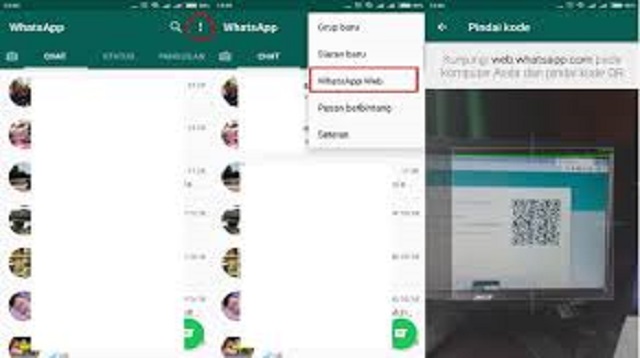
Posting Komentar